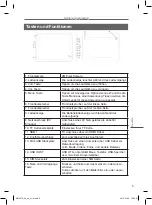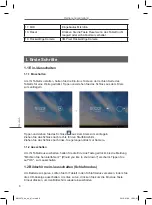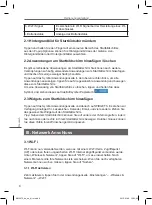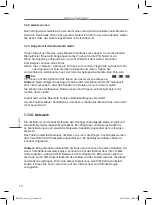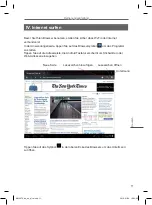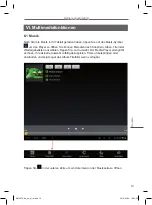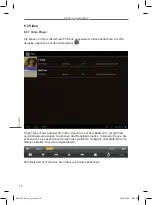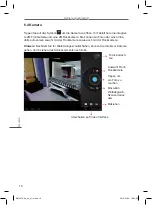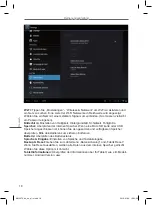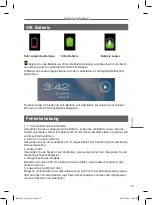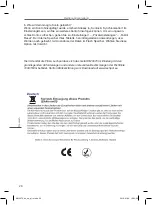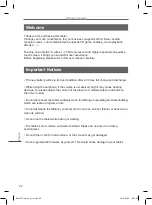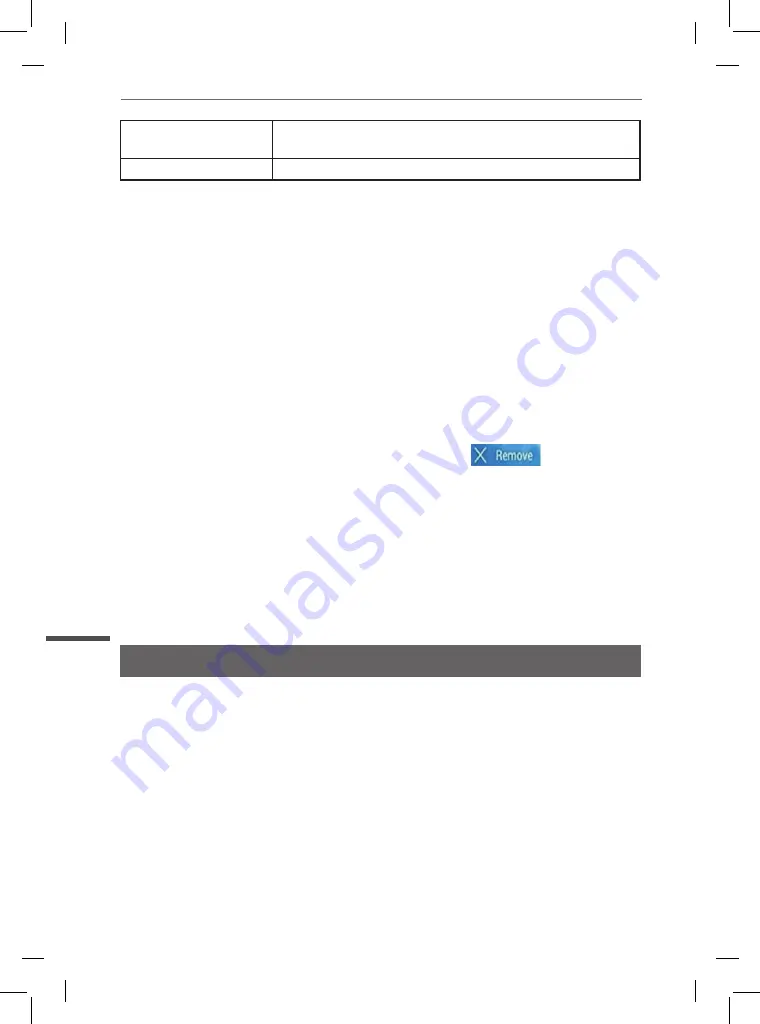
8
Bedienungsanleitung
Deutsch
h. Wi-Fi Signal
Es erscheint ein Wi-Fi Signal bei der Herstellung eines Wi-
Fi Anschlusses
i. Batteriestatus
Anzeige des Batteriestatus
2.1 Hintergrundbild für Startbildschirm ändern
Tippen und halten Sie den Finger auf einen leeren Bereich des Startbildschirms,
aus den Popup Optionen können Sie Hintergrundbild aus der Galerie, Live-
Hintergrundbilder oder Hintergrundbilder auswählen.
2.2 Anwendungen am Startbildschirm hinzufügen /löschen
Es gibt verschiedene Anwendungen am Startbildschirm Sie können auch weitere
Verknüpfungen zu häufig verwendete Anwendungen zum Startbildschirm hinzufügen
und löschen Sie einige weniger häufig benutzte.
Tippen auf das Symbol Anwendungenseite in der oberen rechten Ecke, um alle
Anwendungen anzuzeigen, tippen Sie auf die gewünschte Anwendung und bewegen
diese zum Startbildschirm.
Um eine Anwendung von Startbildschirm zu löschen, tippen und halten Sie dass
Symbol, und ziehen dieses auf das Bildsymbol Papierkorb
.
2.3 Widgets zum Startbildschirm hinzufügen
Tippen auf das Symbol Anwendungenseite und danach auf WIDGETS. Es stehen zur
Verfügung Analoge Uhr, Lesezeichen, Kalender, Email, und viele andere. Ziehen Sie
das gewünschte Widget auf den Startbildschirm.
Tipp: Neben dem Startbildschirm können Sie auf andere vier Tafeln zugreifen, indem
Sie nach links oder rechts in Ihrem Startbildschirm bewegen. Darüber hinaus können
Sie diese Tafeln ihren Wünschen gemäß anpassen.
III. Netzwerk Anschluss
3.1 Wi-Fi
Wi-Fi kann nur verwendet werden, wenn es mit einem Wi-Fi Heim- Zugriffspunkt
(AP) oder einen freien ungesicherten Wi-Fi Internet Zugriffspunkt verbunden wurde.
Unter „Wireless & Netzwerk“, tippen Sie auf "Wi-Fi", um es einzuschalten. Nach
einem Moment sollte Ihre Netzwerk-Liste erscheinen. Wenn Sie nach verfügbaren
Netzwerken neu suchen müssen, tippen Sie auf "Suchen".
3.1.1 Wi-Fi aktivieren
ZZum aktivieren, tippen Sie In der Anwendungenseite „Einstellungen“ – „Wireless &
Netzwerk“ –„Wi-Fi“.
KM0973_de_en_pl_ro.indd 8
2013-01-09 15:23:02
Содержание KM0973
Страница 2: ...KM0973_de_en_pl_ro indd 2 2013 01 09 15 23 01...
Страница 75: ...KM0973_de_en_pl_ro indd 75 2013 01 09 15 23 16...